新闻联播文字版!《新闻联播》是中央广播电视总台每日晚间播出的一档新闻节目,被称为“中国政坛的风向标”,节目宗旨为“宣传党和政府的声音,传播天下大事”节目由郭志坚、康辉、李梓萌、刚强、潘涛、宝晓峰、严於信、郑丽担任主播。
节目于1978年1月1日起每日19:00在中央电视台综合频道首播2019年6月底开始,《新闻联播》栏目由原央视新闻中心改为中央广播电视总台新闻节目中心管理在一个更加开放的舆论环境中,《新闻联播》应该成为人们获取信息的有效渠道,这就要从自身的定位出发,使《新闻联播》更加“贴近实际、贴近生活、贴近群众”,在导向正确的前提下,不断提高《新闻联播》的收视率,因为只有被接收的信息才能产生传播的效应。
把握政经动态,读懂中国趋势!纵论天下大势,请看新闻联播视频回放↓新闻联播文字版 · 内容提要>> 免费加入 新闻早报群,点这里 <<1.习近平主持召开中央财经委员会第二次会议强调 切实加强耕地保护 全力提升耕地质量 稳步拓展农业生产空间;
2.习近平会见美国前国务卿;3.推进人与自然和谐共生的现代化——国际社会高度评价习近平主席在全国生态环境保护大会上的重要讲话;4.人民日报评论员文章:谱写新时代生态文明建设新篇章——论学习贯彻习近平总书记在全国生态环境保护大会上重要讲话;
5.《十九大以来重要文献选编》下册出版发行;6.王沪宁会见越南祖国阵线中央委员会主席;7.多措并举促进民营经济发展壮大;8.上半年我国网络零售市场规模稳步增长;9.我国可再生能源发电总装机突破13亿千瓦;
10.第31届世界大学生夏季运动会火炬传递成都站第四日活动举行;11.第31届世界大学生夏季运动会志愿者全面上岗;12.国内联播快讯:(1)2022年“最美科技工作者”先进事迹发布;(2)上半年我国对外非金融类直接投资增长22.7%;
(3)我国成功发射天目一号气象星座07-10星;(4)杭州亚运会首批物资今天通关入境;(5)总台与上海市政府将共建上海工业博物馆;13.中方呼吁坚持共商共建共享 实现共同发展;14.俄称打击敖德萨的乌军事目标 乌称拦截俄方导弹和无人机 俄将把沿黑海驶往乌港口船舶视为潜在军用货物承运方 乌称寻求恢复粮食走廊可能性;
15.意大利 西班牙高温天气持续;16.国际联播快讯:(1)俄称普京将以视频方式参加南非金砖峰会;(2)阿联酋与土耳其签署多项合作协议;(3)英国铁路员工和高级医生举行罢工(《新闻联播》 20230720 19:00)。
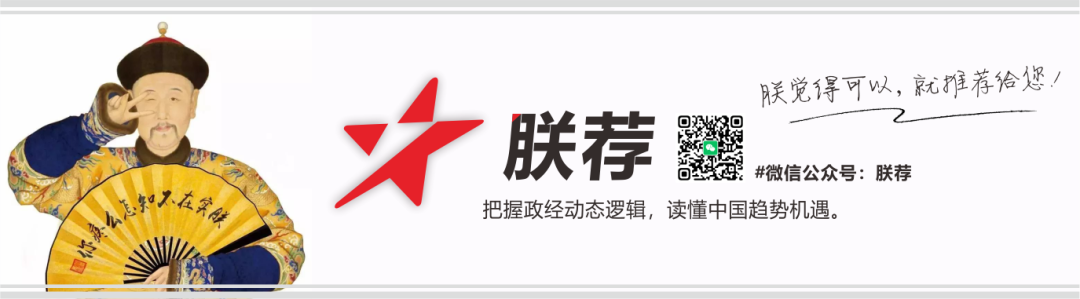
新闻联播文字版 · 详细内容>> 免费加入 新闻早报群,点这里 <<1.习近平主持召开中央财经委员会第二次会议强调 切实加强耕地保护 全力提升耕地质量 稳步拓展农业生产空间
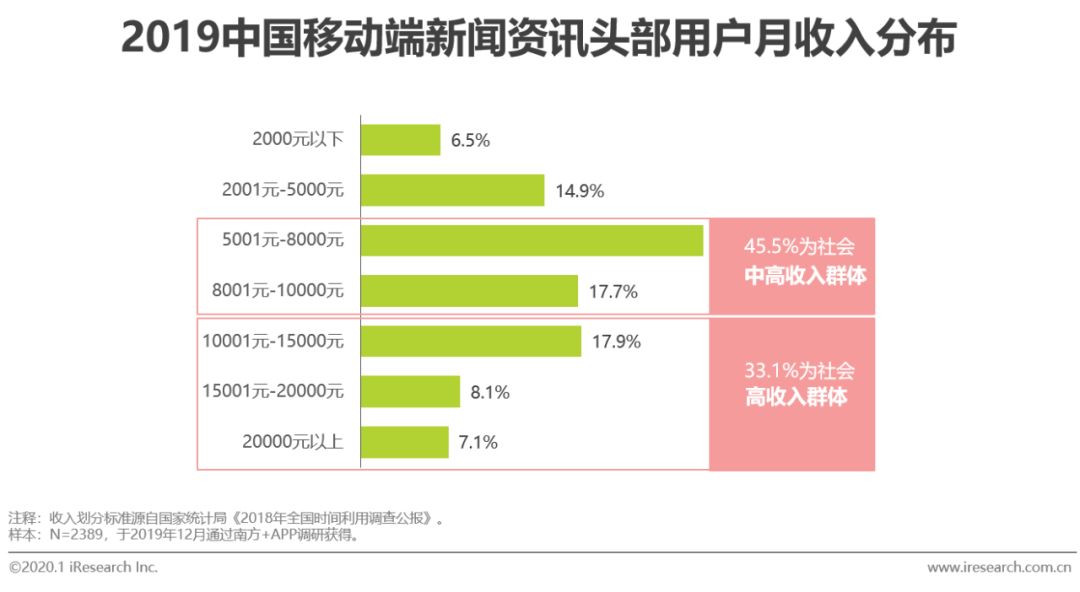
央视网消息(新闻联播):中共中央总书记、国家主席、中央军委主席、中央财经委员会主任习近平7月20日下午主持召开中央财经委员会第二次会议,研究加强耕地保护和盐碱地综合改造利用等问题习近平在会上发表重要讲话强调,粮食安全是“国之大者”,耕地是粮食生产的命根子,要落实藏粮于地、藏粮于技战略,切实加强耕地保护,全力提升耕地质量,充分挖掘盐碱地综合利用潜力,稳步拓展农业生产空间,提高农业综合生产能力。
中共中央政治局常委、国务院总理、中央财经委员会副主任李强,中共中央政治局常委、中央书记处书记、中央财经委员会委员蔡奇,中共中央政治局常委、国务院副总理、中央财经委员会委员丁薛祥出席会议会议听取了自然资源部、农业农村部、中央财办(中央农办)、国家发展改革委关于加强耕地保护和盐碱地综合改造利用的汇报。
会议指出,我们党始终高度重视耕地保护问题,党的十八大以来,党中央先后实施一系列硬措施,守住了耕地红线,初步遏制了耕地总量持续下滑趋势同时要清醒认识到,我国人多地少的国情没有变,耕地“非粮化”、“非农化”问题依然突出,守住耕地红线的基础尚不稳固,农田水利方面欠账还很多。
新时代新征程上,耕地保护任务没有减轻,而是更加艰巨必须坚持问题导向、目标导向,尊重规律、因势利导、因地制宜、久久为功,进一步加强耕地保护会议强调,耕地保护是一个系统工程,要突出把握好量质并重、严格执法、系统推进、永续利用等重大要求,进一步采取过硬实招。
要压实耕地保护责任,落实新一轮国土空间规划明确的耕地和永久基本农田保护任务,确保18亿亩耕地红线决不突破要全力提升耕地质量,真正把耕地特别是永久基本农田建成适宜耕作、旱涝保收、高产稳产的现代化良田要改革完善耕地占补平衡制度,将各类对耕地的占用统一纳入占补平衡管理,坚持“以补定占”,健全补充耕地质量验收制度。
要调动农民和地方政府保护耕地、种粮抓粮积极性,建立种粮农民收益保障机制,发展多种形式的适度规模经营,建立粮食主产区利益补偿机制,形成粮食主产区、主销区、产销平衡区耕地保护合力加强撂荒地治理,摸清底数,分类推进,因地制宜把撂荒地种好用好。
要积极开发各类非传统耕地资源,加强科技研发和生产投资,探索有效发展模式,突破我国传统耕地稀缺的自然条件限制对违规占用耕地进行整改复耕要实事求是,尊重规律,保护农民利益,加强宣传解读,适当留出过渡期,循序渐进推动。
会议指出,盐碱地综合改造利用是耕地保护和改良的重要方面,我国盐碱地多,部分地区耕地盐碱化趋势加剧,开展盐碱地综合改造利用意义重大要充分挖掘盐碱地综合利用潜力,加强现有盐碱耕地改造提升,有效遏制耕地盐碱化趋势,做好盐碱地特色农业大文章。
要全面摸清盐碱地资源状况,研究编制盐碱地综合利用总体规划和专项实施方案,分区分类开展盐碱耕地治理改良,因地制宜利用盐碱地,向各类盐碱地资源要食物,“以种适地”同“以地适种”相结合,加快选育耐盐碱特色品种,大力推广盐碱地治理改良的有效做法,强化水源、资金等要素保障。
会议审议通过了《关于推动盐碱地综合利用的指导意见》。会议还研究了其他事项。中央财经委员会委员出席会议,中央和国家机关有关部门负责同志列席会议。2.习近平会见美国前国务卿
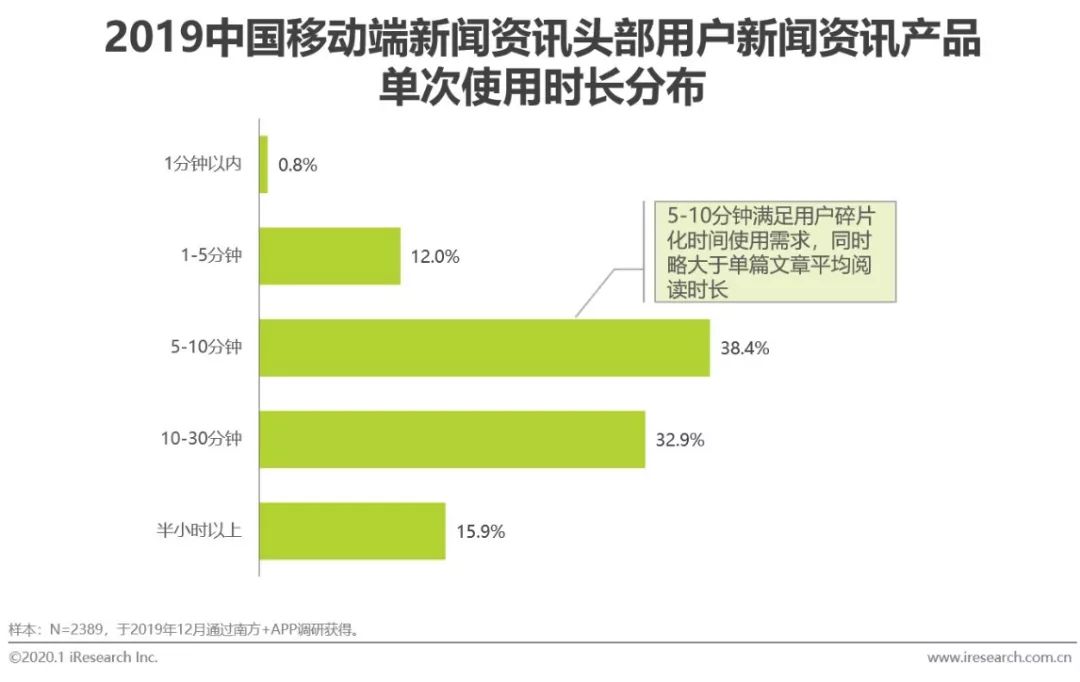
央视网消息(新闻联播):7月20日,国家主席习近平在北京钓鱼台国宾馆会见美国前国务卿基辛格习近平指出,基辛格博士刚刚度过百岁生日,你访问中国已经一百多次这两个“一百”加在一起,使你这次访华具有特殊意义52年前,中美两国处在一个关键转折点,毛泽东主席、周恩来总理同尼克松总统和你本人以卓越的战略眼光,作出中美合作的正确抉择,开启了中美关系正常化进程,既造福了两国,也改变了世界。
中国人重情讲义,我们不会忘记老朋友,不会忘记你为推动中美关系发展、增进中美两国人民友谊作出的历史性贡献习近平强调,当前世界正在经历百年未有之大变局,国际格局发生重大变化中美两国又一次处于何去何从的十字路口,需要双方再一次作出选择。
展望未来,中美完全可以相互成就、共同繁荣,关键是遵循相互尊重、和平共处、合作共赢三项原则在此基础上,中方愿同美方探讨两国正确相处之道,推动中美关系稳步向前,这对双方都有好处,也将造福世界希望你和美国有识之士继续为推动中美关系重回正确轨道发挥建设性作用。
基辛格表示,感谢习近平主席选择在我首次访华会见中方领导人的钓鱼台国宾馆5号楼会见我美中关系对于美中两国和世界的和平繁荣至关重要当前形势下,应该遵守“上海公报”确定的原则,要理解一个中国原则对于中国的极端重要性,推动美中关系朝着积极方向发展。
我愿继续为增进美中两国人民相互理解作出努力王毅参加会见。3.推进人与自然和谐共生的现代化——国际社会高度评价习近平主席在全国生态环境保护大会上的重要讲话
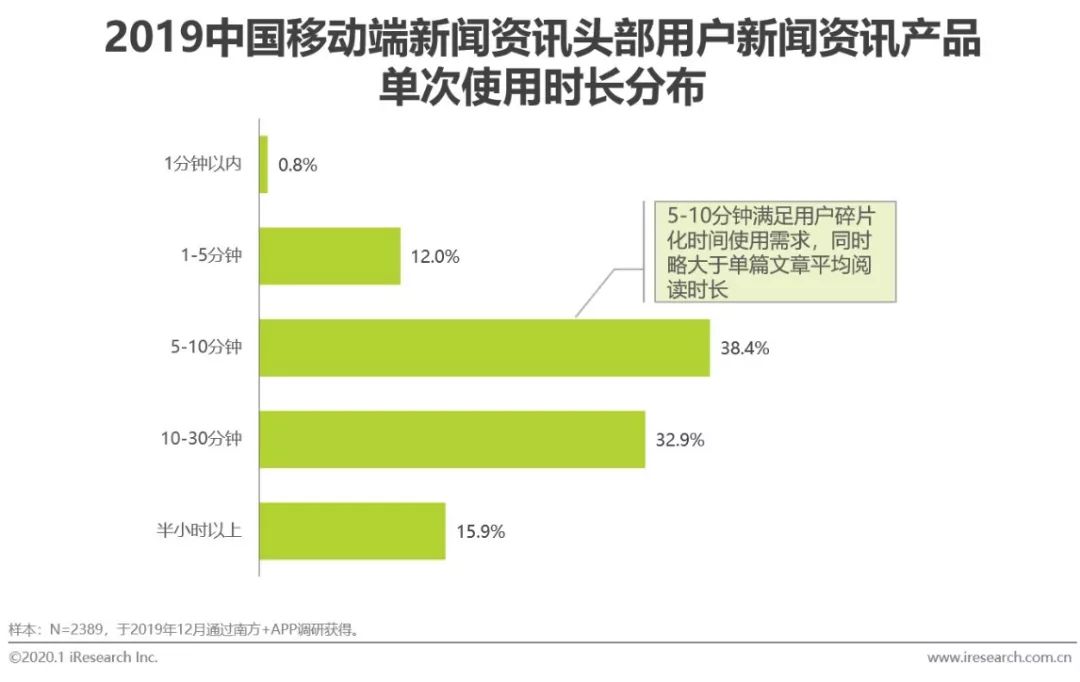
央视网消息(新闻联播):习近平主席在出席全国生态环境保护大会时发表重要讲话,强调全面推进美丽中国建设,加快推进人与自然和谐共生的现代化多国人士高度评价习近平主席重要讲话,认为中国持续推进生态文明建设取得举世瞩目的巨大成就,实现由全球环境治理参与者到引领者的重大转变,相信中国将继续为全球可持续发展、建设更加美好的世界作出重要贡献,为世界各国绿色发展提供宝贵借鉴。
习近平在讲话中强调,经过顽强努力,我国天更蓝、地更绿、水更清,万里河山更加多姿多彩新时代生态文明建设的成就举世瞩目,成为新时代党和国家事业取得历史性成就、发生历史性变革的显著标志国际人士指出,习近平主席的讲话体现出尊重自然、顺应自然、保护自然的可持续发展理念,为如何平衡发展和生态环境保护指明了方向,相信进入高质量发展阶段的中国将以更广阔视野和更强力度规划推进生态环境保护工作。
习近平在讲话中强调,我们紧跟时代、放眼世界,承担大国责任、展现大国担当,实现由全球环境治理参与者到引领者的重大转变国际人士表示,作为最大的发展中国家,中国在环境保护和可持续发展方面的举措和经验对世界具有重要意义。
国际人士表示,中国致力于实现在保护生态环境基础上的可持续发展,中国以自身努力为全球绿色低碳发展作出重要贡献4.人民日报评论员文章:谱写新时代生态文明建设新篇章——论学习贯彻习近平总书记在全国生态环境保护大会上重要讲话。
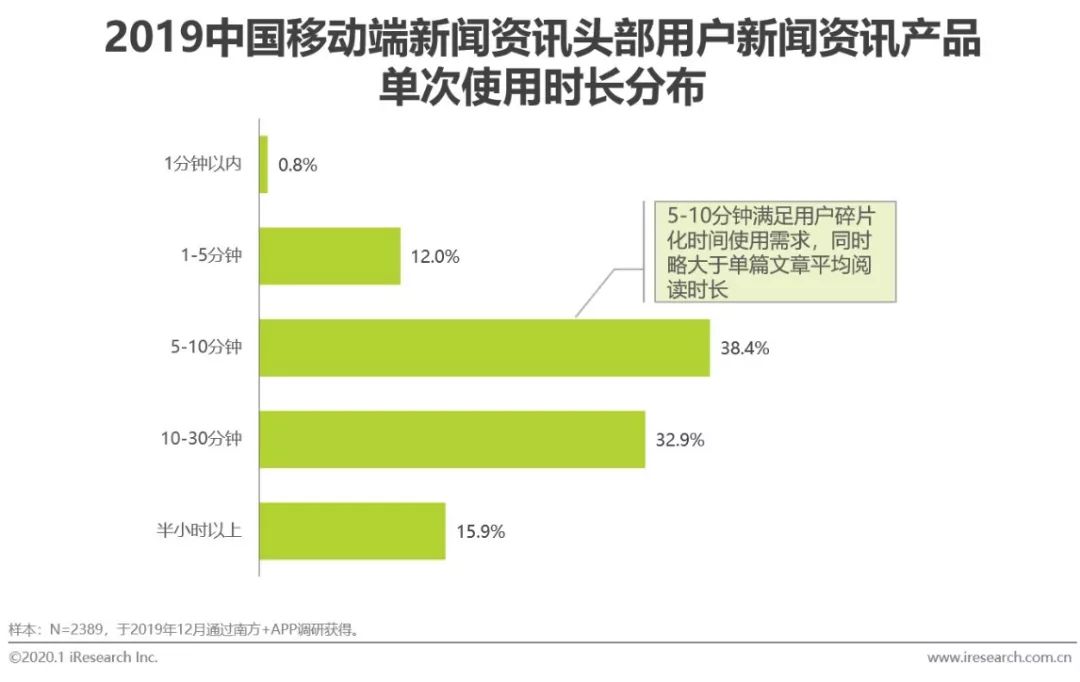
央视网消息(新闻联播):今天(7月20日)出版的《人民日报》发表评论员文章,题目是《谱写新时代生态文明建设新篇章——论学习贯彻习近平总书记在全国生态环境保护大会上重要讲话》5.《十九大以来重要文献选编》下册出版发行。
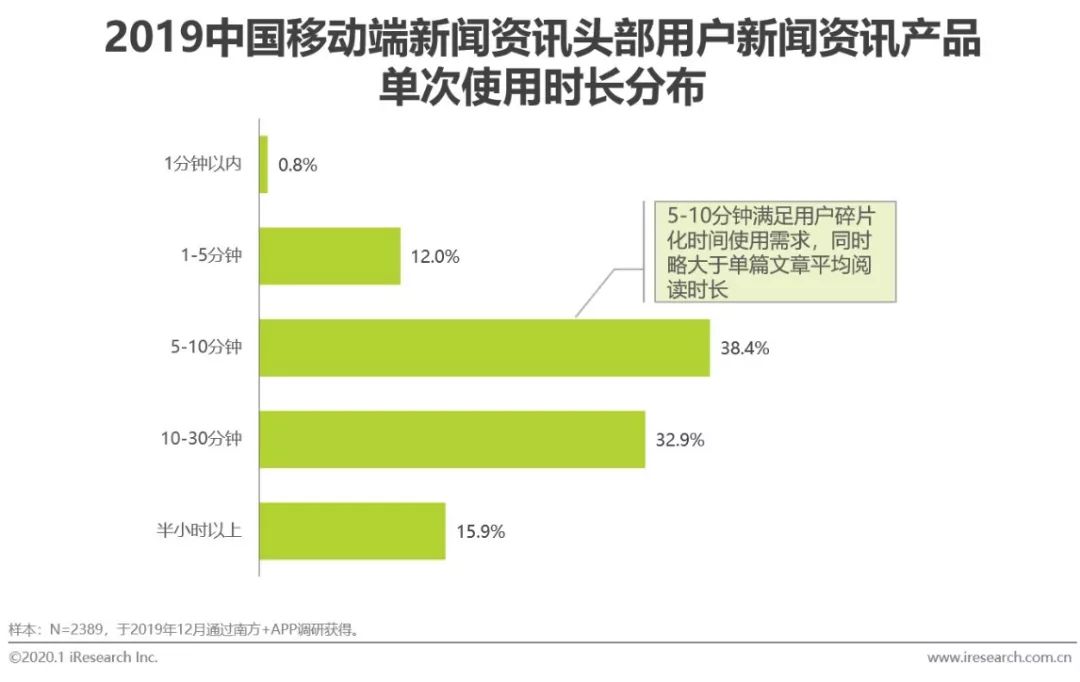
央视网消息(新闻联播):经中共中央批准,中共中央党史和文献研究院编辑的《十九大以来重要文献选编》下册,已由中央文献出版社出版,即日起在全国发行《十九大以来重要文献选编》下册,收入自2020年10月党的十九届五中全会后,至2022年10月党的二十大召开前这段时间内的重要文献,共74篇,约65.3万字。
其中,习近平总书记的文稿37篇,其他中央领导同志的文稿15篇,中共中央、全国人大、国务院、全国政协、中央军委的有关文件22篇有12篇重要文献是第一次公开发表这部重要文献选编,真实记录了这一时期以习近平同志为核心的党中央,高举中国特色社会主义伟大旗帜,全面贯彻党的十九大和十九届历次全会精神,坚持马克思列宁主义、毛泽东思想、邓小平理论、“三个代表”重要思想、科学发展观,全面贯彻习近平新时代中国特色社会主义思想,团结带领全党全军全国各族人民有效应对严峻复杂的国际形势和接踵而至的巨大风险挑战,统揽伟大斗争、伟大工程、伟大事业、伟大梦想,统筹推进“五位一体”总体布局,协调推进“四个全面”战略布局,统筹国内国际两个大局,统筹疫情防控和经济社会发展,统筹发展和安全,坚持稳中求进工作总基调,如期打赢脱贫攻坚战,如期全面建成小康社会,实现第一个百年奋斗目标,开启实现第二个百年奋斗目标新征程,隆重庆祝中国共产党成立100周年,制定第三个历史决议,在全党开展党史学习教育,成功举办北京冬奥会、冬残奥会,以奋发有为的精神把新时代中国特色社会主义不断推向前进,推动党和国家各项事业取得新的重大成就的伟大历史进程;充分彰显了全党深刻领悟“两个确立”的决定性意义,心怀“国之大者”,不断提高政治判断力、政治领悟力、政治执行力,切实做到“两个维护”的政治自觉、思想自觉、行动自觉;集中反映了以习近平同志为核心的党中央,在坚持加强党的全面领导和党中央集中统一领导,完整、准确、全面贯彻新发展理念,着力推动高质量发展,主动构建新发展格局,蹄疾步稳推进改革,扎实推进全过程人民民主,全面推进依法治国,积极发展社会主义先进文化,突出保障和改善民生,大力推进生态文明建设,坚决维护国家安全,防范化解重大风险,保持社会大局稳定,大力度推进国防和军队现代化建设,坚持和完善“一国两制”,推进祖国统一,全方位开展中国特色大国外交,继续推进新时代党的建设新的伟大工程等方面提出的重要思想、作出的重大决策、取得的重大成就和创造的新鲜经验。
《十九大以来重要文献选编》下册与之前出版的上册、中册形成一个完整系列,为全党深入学习贯彻习近平新时代中国特色社会主义思想和党的二十大精神提供了重要教材,对于全党深刻领悟“两个确立”的决定性意义,进一步增强“四个意识”、坚定“四个自信”、做到“两个维护”,自觉在思想上政治上行动上同以习近平同志为核心的党中央保持高度一致,弘扬伟大建党精神,牢记“三个务必”,自信自强、守正创新,踔厉奋发、勇毅前行,为全面建设社会主义现代化国家、全面推进中华民族伟大复兴而团结奋斗,具有重要意义。
6.王沪宁会见越南祖国阵线中央委员会主席

央视网消息(新闻联播):中共中央政治局常委、全国政协主席王沪宁20日在京会见越共中央书记处书记、越南祖国阵线中央委员会主席杜文战王沪宁表示,在习近平总书记和阮富仲总书记的战略引领下,中越合作广度和深度不断拓展,给两国人民带来实实在在的利益。
今年是中越建立全面战略合作伙伴关系15周年,中国全国政协愿同越南祖国阵线中央委员会加强交流合作,为实现两国各自稳定和发展、推动两国关系再上新台阶作出更大贡献杜文战表示,越南将发展对华友好合作作为对外政策的战略选择和头等优先,坚定奉行一个中国政策。
越南祖国阵线愿同中国全国政协一道努力深化各领域务实合作,推动两国全面战略合作伙伴关系实现更大发展石泰峰、王东峰参加会见。7.多措并举促进民营经济发展壮大

央视网消息(新闻联播):国务院新闻办今天(7月20日)举行新闻发布会,介绍《关于促进民营经济发展壮大的意见》相关情况国家发展改革委表示,将会同有关方面在近期推出促进民营经济发展若干举措,制定印发促进民间投资政策文件,充分调动民间投资的积极性。
工业和信息化部表示,深入开展清理拖欠中小企业账款工作同时,支持专精特新中小企业上市融资 全国工商联表示,将不断完善工商联法律服务体系,继续推动清理和修订违反公平、开放、透明市场规则的法律法规和政策文件,持续跟踪推动有关立法进展,依法维护民营企业产权和企业家合法权益。
8.上半年我国网络零售市场规模稳步增长

央视网消息(新闻联播):商务部今天(7月20日)公布的数据显示,上半年,我国网络零售市场规模总体呈稳步增长态势上半年,18类监测商品中,有8类商品增速超过两位数其中,金银珠宝、通讯器材同比分别增长33.5%和23.3%。
在线服务消费增势较好上半年,在线餐饮销售额同比增长27.9%。在线旅游产品和景点门票、在线文娱销售额同比分别增长272.4%和69.8%。9.我国可再生能源发电总装机突破13亿千瓦
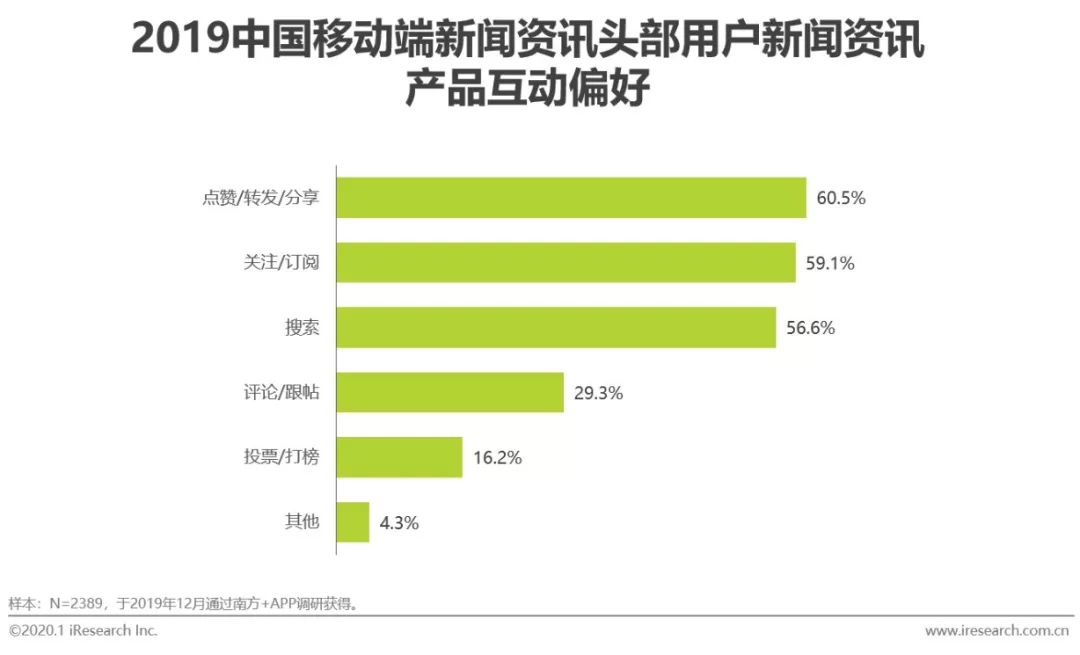
央视网消息(新闻联播):国家能源局发布数据显示,今年上半年,我国可再生能源发展势头良好截至6月底,可再生能源发电总装机突破13亿千瓦,达到13.22亿千瓦,同比增长18.2%,约占我国总装机的48.8%。
其中,全国水电装机4.18亿千瓦,风电装机3.9亿千瓦,太阳能发电装机4.71亿千瓦,生物质发电装机0.43亿千瓦10.第31届世界大学生夏季运动会火炬传递成都站第四日活动举行
央视网消息(新闻联播):今天(7月20日),第31届世界大学生夏季运动会火炬传递成都站第四日活动举行跳水奥运冠军任茜是第一棒火炬手,随后火炬在电子科技大学(清水河校区)、西华大学、四川建筑职业技术学院(成都校区)、西南石油大学(成都校区)、四川音乐学院(新都校区)五所高校接力进行,共有155棒火炬手共同完成了今天的传递。
11.第31届世界大学生夏季运动会志愿者全面上岗
央视网消息(新闻联播):第31届世界大学生夏季运动会即将开幕,目前志愿者已全面上岗,进入服务状态本届大运会共有2万名赛会志愿者,全面保障赛事进程有序平稳推进在成都市内,1000余个分布于交通枢纽、景点商圈、场馆周边的城市志愿服务小站,也已正式投入运行。
800余支来自社会各界的城市志愿服务队在这里为市民游客提供赛事资讯等专业便捷的志愿服务12.国内联播快讯
央视网消息(新闻联播):2022年“最美科技工作者”先进事迹发布中央宣传部、中国科协等6部门向全社会发布2022年“最美科技工作者”先进事迹马依彤、邓景辉、刘中民、李桂科、李德生、陈章、范代娣、柯卫东、袁守根、唐立梅等10位来自科研生产一线的先进典型人物,以实现国家富强、民族振兴、人民幸福为己任,展现了中国科技工作者的良好精神风貌。
上半年我国对外非金融类直接投资增长22.7%商务部最新数据显示,今年上半年,我国对外非金融类直接投资4316.1亿元,增长22.7%绿色经济和数字经济等领域合作不断拓展,累计已经签署41个投资合作备忘录。
对外承包工程提质增效,上半年完成营业额4901亿元,增长7.0%我国成功发射天目一号气象星座07-10星今天(7月20日)11时20分,我国在酒泉卫星发射中心使用快舟一号甲运载火箭,成功将天目一号气象星座07-10星发射升空,卫星顺利送入预定轨道,发射圆满成功。
该卫星主要用于提供商业气象数据服务杭州亚运会首批物资今天通关入境今天(7月20日),杭州亚运会首批物资——来自香港代表团的训练服、帆板等运抵浙江,并快速通过海关验收,顺利入境据悉,杭州亚运会相关入境人员超过36000名,海关开启专用通道和窗口,确保亚运会相关人员和物资高效通关。
总台与上海市政府将共建上海工业博物馆中央广播电视总台与上海市人民政府今天(7月20日)签署共建上海工业博物馆战略合作框架协议博物馆将依托上海工业遗存,以8K超高清技术为引领,通过数字呈现、跨界融合等创新表达,建设工业旅游新地标、工业记忆承载地、工业文化会客厅。
13.中方呼吁坚持共商共建共享 实现共同发展
央视网消息(新闻联播):联合国可持续发展高级别政治论坛部长级会议17日至19日在纽约联合国总部举行中方代表出席一般性辩论,呼吁国际社会采取共同行动,推动构建人类命运共同体中方表示,2030年可持续发展议程落实进程已经过半,但整体进展远远不及预期。
各国要真正将发展问题置于国际议程的核心位置,要切实营造有利于发展的国际环境,建设开放型世界经济,确保各国特别是发展中国家平等享有发展机遇和成果中方强调,中方期待更多的合作伙伴参与共建“一带一路”和全球发展倡议,共享中国新发展带来的新机遇。
14.俄称打击敖德萨的乌军事目标 乌称拦截俄方导弹和无人机
央视网消息(新闻联播):俄罗斯国防部19日称,俄军使用高精度武器打击了敖德萨市周边的乌方军工、燃料设施、弹药库以及位于基洛沃格勒州的一座空军基地俄军还在赫尔松、顿涅茨克等方向打击了乌军人员和武器装备目标。
乌克兰军方称,俄军当天对包括敖德萨地区在内的乌克兰关键基础设施和军事设施进行空袭,乌军拦截了俄方部分导弹和无人机乌方对俄军人员和军事装备集中区、防空系统等目标进行了打击俄将把沿黑海驶往乌港口船舶视为潜在军用货物承运方 乌称寻求恢复粮食走廊可能性。
俄国防部19日称,鉴于黑海港口农产品外运协议已中止,自莫斯科当地时间7月20日零时起,所有在黑海水域航行至乌克兰港口的船只将被视为潜在的军用货物承运方俄总统普京19日表示,如果黑海港口农产品外运协议中涉俄部分条款得到妥善且完整的落实,俄罗斯将重返该协议。
乌总统泽连斯基当天表示,乌克兰正在寻求恢复粮食走廊的可能性15.意大利 西班牙高温天气持续
央视网消息(新闻联播):欧洲部分国家近日遭遇极端高温天气意大利一些地区最高气温近日达到47℃,20多个主要城市19日处于高温红色预警下西班牙气象部门19日称,100个气象站18日记录到超过40℃的高温天气。
在北非地区,埃及部分地区最高气温近日达到40℃,政府19日称开始实施限电措施。世界气象组织18日警告称,全球更极端的高温或无法避免,当务之急是做好准备和应对。16.国际联播快讯
央视网消息(新闻联播):俄称普京将以视频方式参加南非金砖峰会南非总统府19日发表声明称,俄罗斯总统普京将不出席8月在南非约翰内斯堡举行的金砖国家领导人第十五次会晤,由俄外交部长拉夫罗夫作为代表参会同一天,俄总统新闻秘书佩斯科夫称,普京将以视频方式全程参加此次金砖峰会。
阿联酋与土耳其签署多项合作协议19日,阿联酋总统穆罕默德在阿布扎比会见到访的土耳其总统埃尔多安两国宣布成立“高级战略委员会”,并签署多项协议和谅解备忘录,涵盖能源、国防、基础设施等领域今年3月,土耳其与阿联酋签署《全面经济伙伴关系协定》,计划在未来五年将两国间一年非石油贸易额增加至400亿美元。
英国铁路员工和高级医生举行罢工英国超过2万名铁路工作人员今天(7月20日)举行罢工,要求提高工资待遇等受此影响,英国部分地区的铁路服务将完全中断同时,英格兰地区的高级医生今天开始为期两天的罢工,抗议持续高通胀导致实际收入缩水;这是近十年来高级医生首次罢工。
英国国家统计局19日发布的数据显示,英国6月消费者价格指数(CPI)同比上涨7.9%。- 关 注 朕 荐 · 更 懂 政 见 - 把握政经动态,读懂中国趋势
免费加入 新闻早报群。
亲爱的读者们,感谢您花时间阅读本文。如果您对本文有任何疑问或建议,请随时联系我。我非常乐意与您交流。







发表评论:
◎欢迎参与讨论,请在这里发表您的看法、交流您的观点。